Kun Microsoft 365-sovellus sulkeutuu odottamatta, ennen kuin tallennat viimeisimmät muutokset, Tiedostojen palauttaminen - avautuu automaattisesti, jotta saat tiedostosi takaisin. Tiedostojen palauttaminen näyttää ne tiedostot, jotka olet avannut ja jotka on palautettu viimeisimmän tallennuksen perusteella. Viimeisin ajankohta, jolloin ne tallennettiin automaattisesti (jos tiedosto on OneDrivessa tai SharePointissa ja olet Microsoft 365 -tilaaja), tai kun ne viimeksi palautettiin automaattisesti.
Jos haluat nähdä koko Tiedostojen palauttaminen -ruudun, liikuta hiiren osoitinta ruudun oikeassa reunassa, kunnes näet nuolen, joka osoittaa vasemmalle ja oikealle. Napsauta sitten nuolta ja vedä sitä oikealle, jos haluat leventää Tiedostojen palauttaminen ruutua.
Vihje: Jos olet Microsoft 365-tilaaja, turvallisin tapa toimia on tallentaa tiedostot OneDriveen tai SharePointiin ja käyttää Automaattinen tallennus -toimintoa.
Miten voin valita, mitkä tiedostot tallennetaan?
Jos näet useita tiedostoja, jotka on lueteltu Tiedostojen palauttaminen -ruudussa etkä ole varma, mitkä tiedostot haluat tallentaa, etsi kunkin tiedoston päivämäärä ja luontiaika, jotka näkyvät tiedostonimen alapuolella. Jos näet useita versioita samasta tiedostosta, kannattaa luultavasti avata se, jossa on uusin aika, sillä se sisältää viimeisimmät muutokset. Voit avata kunkin tiedoston ja tarkistaa sen napsauttamalla alanuolta minkä tahansa Tiedostojen palauttaminen -ruudussa olevan tiedoston oikealla puolella valitsemalla sitten jonkin seuraavista vaihtoehdoista sen mukaan, mitkä niistä näet:
-
Avaa tai Näytä , jos haluat tarkastella tiedostoa
-
Tallenna nimellä, jos haluat tallentaa tiedoston.
-
Poista , jos haluat poistaa tiedoston
-
Sulje , jos haluat sulkea tiedoston
-
Näytä korjaukset, jos haluat tarkistaa, onko tiedostovirheitä havaittu ja korjattu
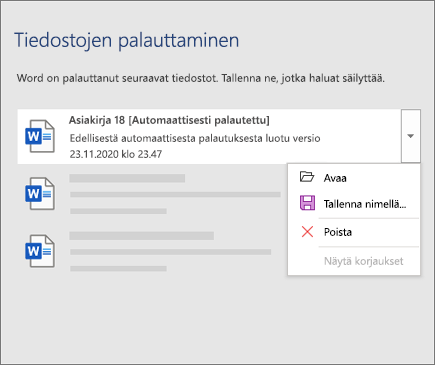
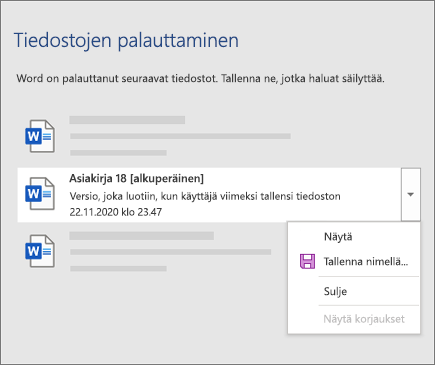
Kun tiedosto on avattu luettelossa, voit jatkaa sen käsittelyä tai tallentaa sen. Kun olet palauttanut kaikki tiedostot, jotka haluat tallentaa, valitse Sulje ja valitse sitten jokin seuraavista vaihtoehdoista:
-
Kyllä, haluan tarkastella näitä tiedostoja myöhemmin (turvallinen vaihtoehto) – Valitse tämä vaihtoehto, jos et ole varma siitä, tarvitsetko palautettujen tiedostoversioiden tietoja vastaisuudessa.
-
Ei, poista tiedostot. Olen tallentanut tarvittavat tiedostot– Valitse tämä vaihtoehto, jos olet varma, että et tarvitse palautettujen tiedostoversioiden tietoja.
Jos valitset Sulje tarkastelematta kaikkia palautettuja tiedostoja, näet vaihtoehdon tarkastella niitä myöhemmin uudelleen. Kun avaat sovelluksen seuraavan kerran, voit tallentaa tai poistaa palautetut tiedostot.
Lisätietoja
Tarvitsetko apua?
-
Esitä kysymys Microsoftin Answers-yhteisössä.











